So installieren Sie Docker Compose mit Docker unter Ubuntu 22.04. Docker Compose ist ein einfaches Tool, das eine Möglichkeit bietet, mehrere Container für die Zusammenarbeit zu orchestrieren, was die Bereitstellung mit einem yaml ermöglicht Datei.
In diesem Handbuch erfahren Sie, wie Sie Docker Compose installieren und eine neue Anwendung mit Docker Compose unter Ubuntu 22.04 erstellen.
Voraussetzungen
- SSH-Zugriff auf Ihren Server
- Docker installiert, siehe Installation von Docker unter Ubuntu 22.04 LTS.
Docker Compose installieren
Sobald Sie Docker installiert haben, können Sie mit der Installation von Docker Compose fortfahren.
Hier installieren wir die neueste Version von Docker Compose aus dem offiziellen GitHub-Repository.
sudo curl -L https://github.com/docker/compose/releases/download/v2.5.0/docker-compose-`uname -s`-`uname -m` -o /usr/local/bin/docker-compose
Richten Sie die richtigen Berechtigungen für die heruntergeladene Datei ein.
sudo chmod +x /usr/local/bin/docker-compose
Überprüfen Sie die Installation mit dem folgenden Befehl.
docker-compose --version
Output Docker Compose version v2.5.0
Jetzt ist Docker Compose erfolgreich installiert und Sie können Container ausführen.
Verwenden Sie Docker Compose
Mit Docker Compose können Sie YAML-Dateien verwenden, um mehrere Containeranwendungen zu definieren. Mit der YAML-Datei können Sie alle Container ausführen, erstellen und konfigurieren.
Erstellen Sie ein Projektverzeichnis und navigieren Sie in diesem Verzeichnis.
mkdir docker-project cd docker-project
Erstellen Sie eine YAML-Datei. Dies ist ein einfaches Beispiel der Yaml-Datei für hello world .
sudo nano docker-compose.yml
Fügen Sie den folgenden Inhalt ein und speichern Sie die Datei.
version: '3.9'
services:
hello-world:
image:
hello-world:latest
Drücken Sie Ctrl + X gefolgt von Y und Enter um die Datei zu speichern und zu beenden.
Jetzt können Sie den folgenden Befehl ausführen, um das Hallo-Wort-Bild aus dem Docker-Hub abzurufen.
Steigern Sie Ihre Linux-Administrationskarriere mit einem abgeschlossenen Schulungskurs und bekommen Sie Ihren Traumjob.
docker-compose up
Sie erhalten eine ähnliche Ausgabe wie diese.
Output [+] Running 2/2 ⠿ hello-world Pulled 1.5s ⠿ 2db29710123e Pull complete 0.4s [+] Running 2/2 ⠿ Network docker-project_default Created 0.1s ⠿ Container docker-project-hello-world-1 Created 0.1s Attaching to docker-project-hello-world-1 docker-project-hello-world-1 | docker-project-hello-world-1 | Hello from Docker! docker-project-hello-world-1 | This message shows that your installation appears to be working correctly. docker-project-hello-world-1 | docker-project-hello-world-1 | To generate this message, Docker took the following steps: docker-project-hello-world-1 | 1. The Docker client contacted the Docker daemon. docker-project-hello-world-1 | 2. The Docker daemon pulled the "hello-world" image from the Docker Hub. docker-project-hello-world-1 | (amd64) docker-project-hello-world-1 | 3. The Docker daemon created a new container from that image which runs the docker-project-hello-world-1 | executable that produces the output you are currently reading. docker-project-hello-world-1 | 4. The Docker daemon streamed that output to the Docker client, which sent it docker-project-hello-world-1 | to your terminal. docker-project-hello-world-1 | docker-project-hello-world-1 | To try something more ambitious, you can run an Ubuntu container with: docker-project-hello-world-1 | $ docker run -it ubuntu bash docker-project-hello-world-1 | docker-project-hello-world-1 | Share images, automate workflows, and more with a free Docker ID: docker-project-hello-world-1 | https://hub.docker.com/ docker-project-hello-world-1 | docker-project-hello-world-1 | For more examples and ideas, visit: docker-project-hello-world-1 | https://docs.docker.com/get-started/ docker-project-hello-world-1 | docker-project-hello-world-1 exited with code 0
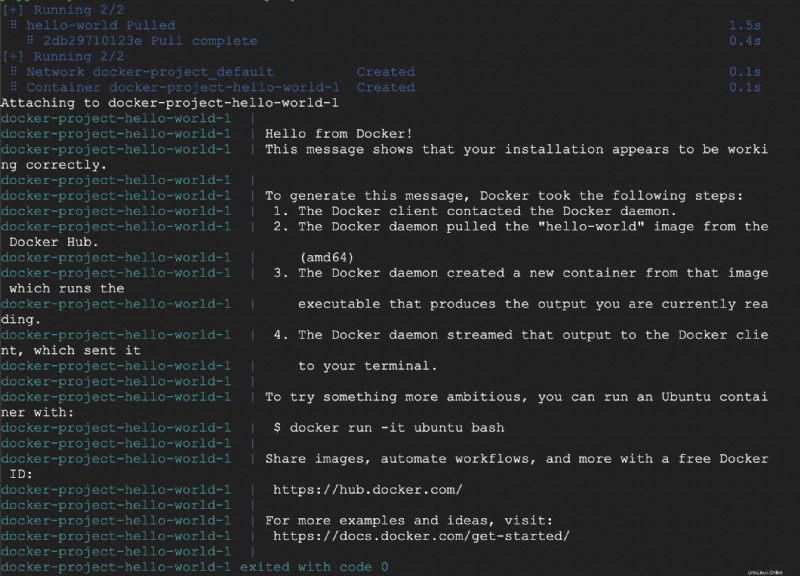
Jetzt wird das hello-world-Image aus Docker Hub gezogen und docker-compose erstellt einen Container, hängt das Programm an und führt es aus.
Mit dem folgenden Befehl können Sie alle Container anzeigen.
docker ps -a
Output CONTAINER ID IMAGE COMMAND CREATED STATUS PORTS NAMES 3a83d1a6be58 hello-world:latest "/hello" 2 minutes ago Exited (0) 2 minutes ago docker-project-hello-world-1
Jetzt haben Sie ein Deployment mit Docker Compose erstellt.
Schlussfolgerung
Jetzt haben Sie gelernt, wie Sie Docker Compose mit Docker unter Ubuntu 22.04 installieren und verwenden.
Vielen Dank für Ihre Zeit. Wenn Sie auf ein Problem oder Feedback stoßen, hinterlassen Sie bitte unten einen Kommentar.